TeamViewer 13 har just släppts. Den senaste versionen av TeamViewer packar i några praktiska funktioner. Möjligheten att spegla din iPhone eller iPad-skärm på en avlägsen Windows 10-dator är en av de viktigaste funktionerna som introducerades med TeamViewer 13.
TeamViewer 13 använder skärminspelningsfunktionen i IOS 11 för att spegla skärmen på en annan enhet som kör TeamViewer.

Att dela din iPhone eller iPad-skärm med en fjärransluten enhet var inte ett enkelt jobb, särskilt när du vill dela skärmen med en Apple-enhet. Medan det finns sätt att spegla din iPhone och iPad-skärm på Windows 10-datorn, var det inte möjligt att dela skärmen med hjälp av TeamViewer på distans. I tidigare versioner av TeamViewer var det bara möjligt att fjärråtkomst till din dator från iPhone.
Som sagt tidigare använder TeamViewer den inbyggda skärminspelningsfunktionen introducerad med iOS 11 för att dela skärmen. Så måste du köra iOS 11 eller senare för att kunna spegla din iPhone-skärm på Windows 10 PC med TeamViewer.
Spegel iPhone-skärm på Windows PC med TeamViewer
Följ de angivna anvisningarna nedan för att spegla din iPhone-skärm på din Windows 10-dator med TeamViewer-programvaran.
Steg 1: Installera TeamViewer Quick Support-appen från App Store på din iPhone. Appen är fri för personlig användning. Installera TeamViewer 13 eller senare version på datorn, om den inte redan är installerad.
Steg 2: Därefter måste du lägga till skärminspelningsknappens kontrollcenter på din iPhone. För att göra det, navigera till dina iPhone- inställningar > Kontrollcenter > Anpassa kontroller . I avsnittet Fler kontroller trycker du på plusikonen bredvid skärminspelning för att lägga till den i kontrollcenter.
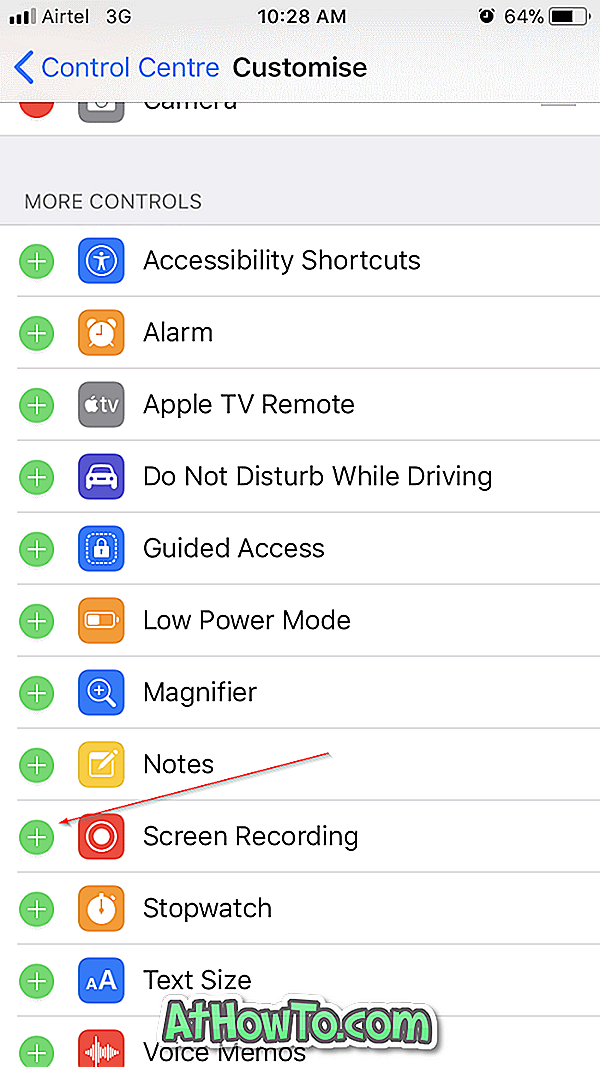
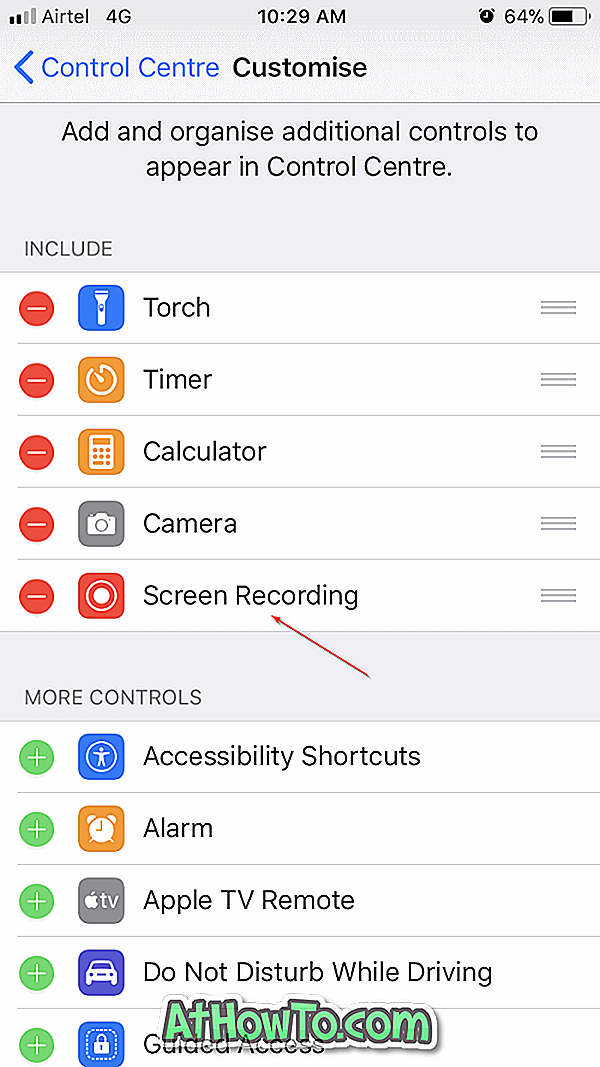
Steg 3: Öppna snabb support-appen på din iPhone. Öppna även TeamViewer 13 på din dator, ange det ID som visas på Snabbsupport-appen i avsnittet Control Remote Computer i TeamViewer på datorn.
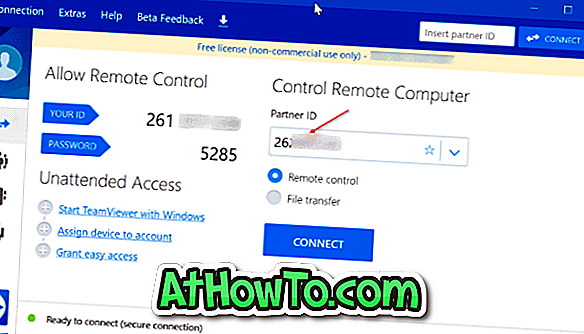
Steg 4: Tryck på Tillåt när du ser bekräftelsemeddelandet på din iPhone.
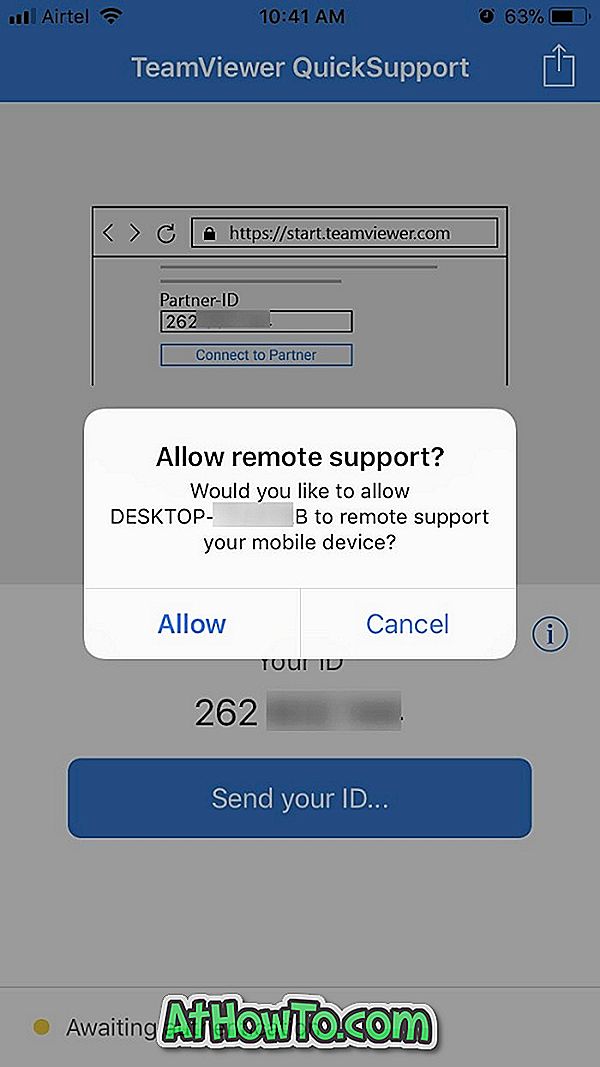
Steg 5: Öppna din kontrollpanel på din iPhone, tryck 3D på inspelningsknappen, välj TeamViewer och tryck sedan på Startutsändning för att börja dela din iPhone-skärm på din Windows 10-dator med TeamViewer. Du kan nu navigera runt och öppna vilken app som helst. Din iPhone-skärm fortsätter att visas i ditt TeamViewer-fönster på datorn.
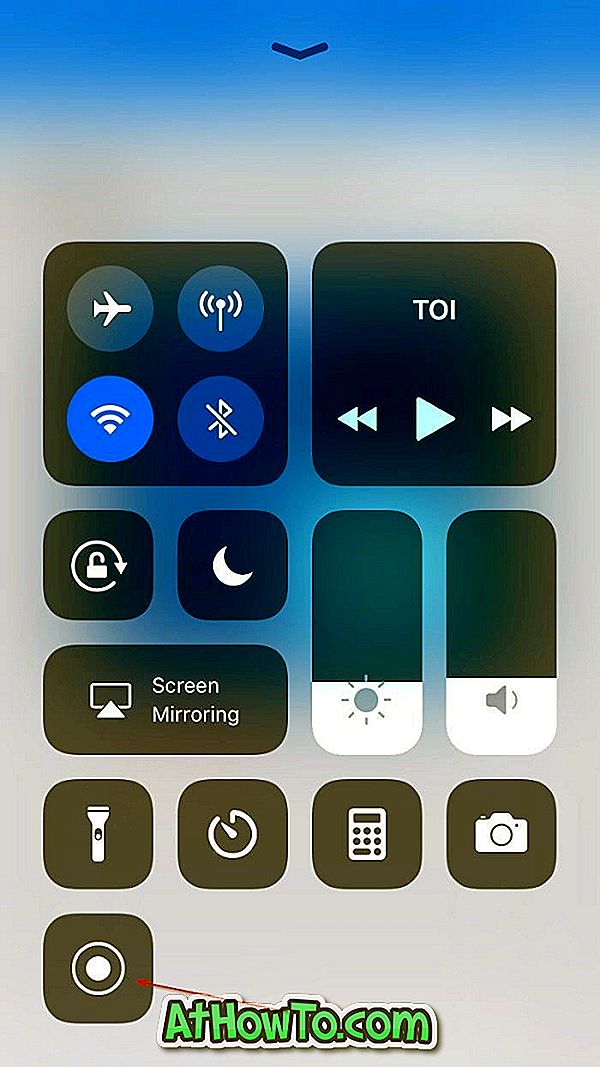
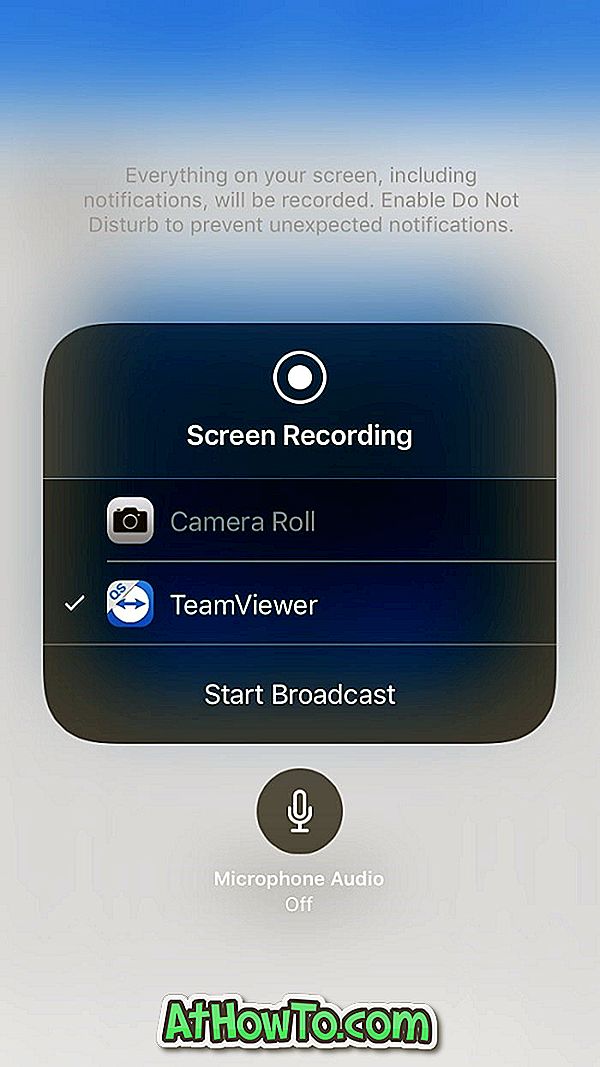
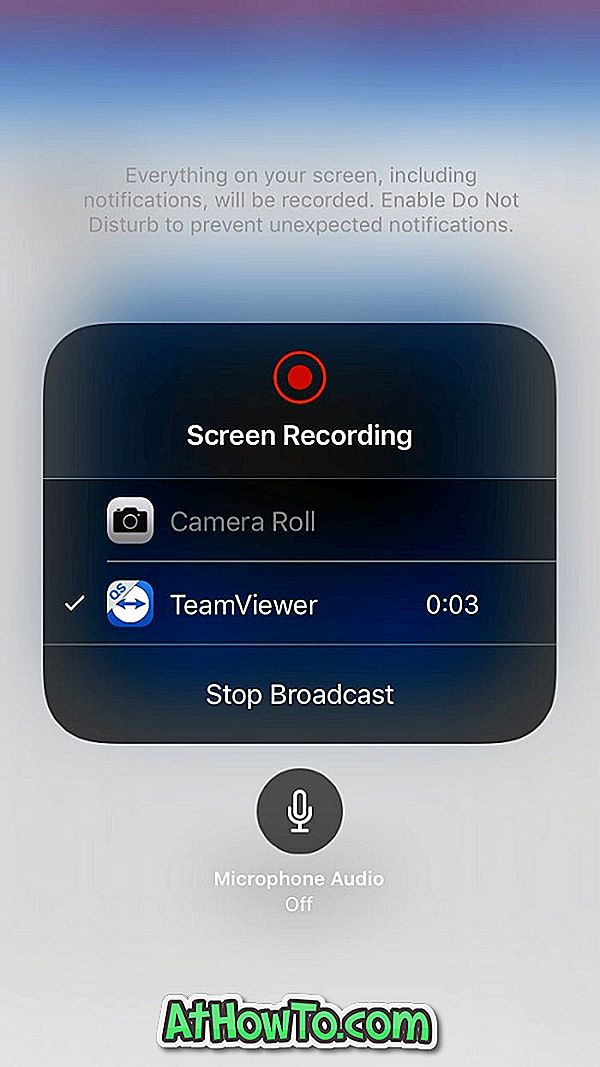
Tryck på alternativet Stop Broadcast för att stoppa skärmdelning.
Du kanske också vill veta hur du överför iPhone-bilder till Windows 10 PC.












